Kā labot Jums nav atļaujas saglabāt šajā vietā operētājsistēmā Windows

Kad Windows parāda kļūdu “Jums nav atļaujas saglabāt šajā vietā”, tas neļaus jums saglabāt failus vajadzīgajās mapēs.
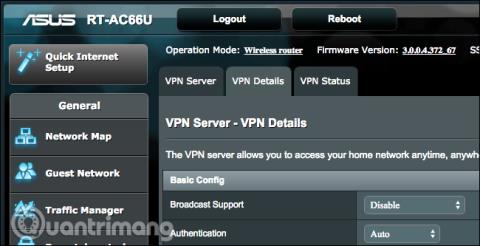
Virtuālie privātie tīkli (VPN) ir ļoti noderīgi, ceļojot vai izmantojot publiskos Wi-Fi tīklus kafejnīcās. Bet jums nav obligāti jāmaksā par VPN pakalpojumu , tā vietā varat mitināt savu VPN serveri mājās.
Jūsu mājas interneta savienojuma augšupielādes ātrums ir ļoti svarīgs. Ja jums nav daudz augšupielādes joslas platuma, varat izmantot maksas VPN pakalpojumu. Interneta pakalpojumu sniedzēji parasti nodrošina daudz mazāku augšupielādes joslas platumu nekā lejupielādes joslas platumu. Tomēr, ja jums ir joslas platums, mājās ir jāiestata VPN serveris .
Mājas VPN nodrošina šifrētu tuneli lietošanai, izmantojot publisko Wi-Fi, un pat ļauj lietotājiem piekļūt citiem valstij raksturīgiem pakalpojumiem pat no Android ierīcēm , iOS vai Chromebook datora. VPN nodrošinās drošu piekļuvi jūsu mājas tīklam no jebkuras vietas. Jūs pat varat piešķirt citiem piekļuvi serveriem, kas mitināti jūsu mājas tīklā. Turklāt lietotāji var spēlēt arī datorspēles, kas paredzētas LAN , izmantojot internetu, lai gan ir vienkāršāki veidi, kā iestatīt pagaidu tīklu datorspēlēm.
VPN ir noderīgi arī, lai izveidotu savienojumu ar ģeogrāfiski bloķētiem pakalpojumiem. Piemēram, varat izmantot Netflix ASV versiju vai citas straumēšanas vietnes.
Pirmais variants : iegādājieties ārējo ierīci ar VPN
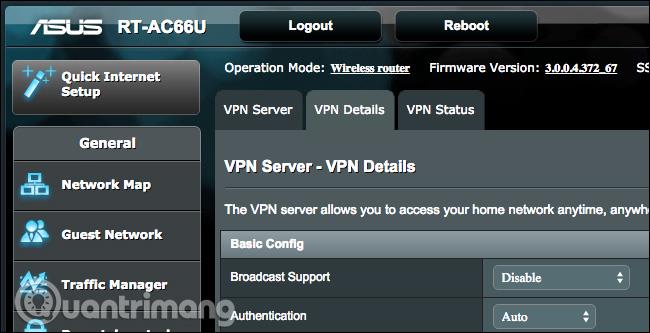
Tā vietā, lai izveidotu savu VPN serveri, varat iegādāties iebūvētu VPN risinājumu. Augstas klases mājas maršrutētāji bieži vien ir aprīkoti ar iepriekš instalētiem VPN serveriem. Pēc tam varat izmantot maršrutētāja tīmekļa saskarni, lai iespējotu un konfigurētu VPN serveri.
Otrā izvēle: iegādājieties ārēju ierīci , kas atbalsta DD - WRT vai citu trešās puses programmatūru
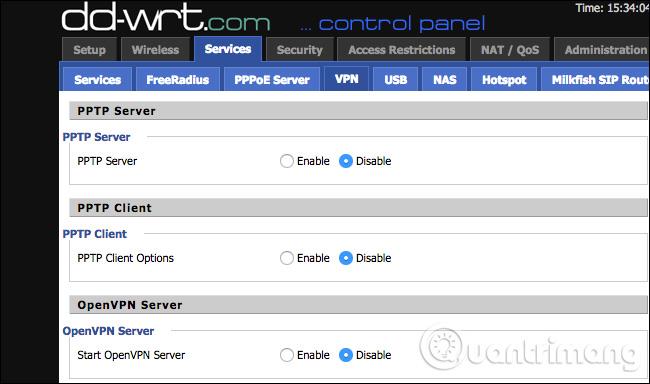
Maršrutētāja programmaparatūra būtībā ir jauna operētājsistēma, lai lietotāji varētu mirgot maršrutētājam, lai aizstātu maršrutētāja standarta operētājsistēmu ar jauno operētājsistēmu. DD-WRT ir populāra programmaparatūra, un arī OpenWrt darbojas labi.
Ja jums ir maršrutētājs, kas atbalsta DD-WRT, OpenWrt vai citu trešās puses maršrutētāja programmatūru, varat to izmantot, izmantojot kādu no šīm programmām, lai iegūtu vairāk funkciju. Izmantojot DD-WRT un līdzīgu maršrutētāja programmaparatūru ar iebūvētu VPN servera atbalstu, varat mitināt VPN serveri pat maršrutētājā, kuram nav VPN servera programmatūras.
Noteikti izvēlieties atbalstītu maršrutētāju vai pārbaudiet pašreizējo maršrutētāju, lai redzētu, vai tas atbalsta DD-WRT. Flash trešās puses programmatūra un aktivizējiet VPN serveri.
Trešā iespēja a: izveidojiet VPN serveri
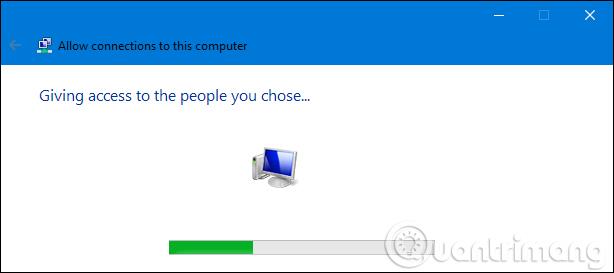
Varat arī vienkārši izmantot VPN servera programmatūru savā datorā vai ierīcē. Tomēr jāatzīmē, ka šis dators vai ierīce vienmēr būs ieslēgta, nevis izslēgta. Windows ir iebūvēts VPN mitināšanas risinājums , un Apple servera lietotne ļauj arī iestatīt VPN serveri.
Varat arī instalēt trešās puses VPN serveri, piemēram, OpenVPN . VPN serveri ir pieejami katrai operētājsistēmai, sākot no Windows līdz Mac, Linux. Jums vienkārši jāpārsūta atbilstošie porti no maršrutētāja uz datoru, kurā darbojas servera programmatūra.
Ir arī iespēja izmantot profesionālu VPN aprīkojumu. Lietotāji var izmantot Raspberry Pi un instalēt OpenVPN servera programmatūru, pārvēršot to par vieglu, mazjaudas VPN serveri. Jūs pat varat tajā instalēt citu servera programmatūru un izmantot to kā vispārējas nozīmes serveri.
Ceturtā iespēja: mitiniet savu VPN serveri citur
Papildus VPN servera glabāšanai aparatūrā vai apmaksai VPN pakalpojumu sniedzējiem, lai viņi varētu izmantot ērtus pakalpojumus un lietojumprogrammas, ir vēl viena pašas instalēšanas iespēja. Jūs varat mitināt privātu VPN serveri, izmantojot tīmekļa mitināšanas pakalpojumu sniedzēju, un šī metode ir daudz lētāka nekā VPN pakalpojumu sniedzējs. Jūs maksāsiet mitināšanas pakalpojumu sniedzējam par servera mitināšanu un pēc tam viņu nodrošinātajā serverī instalēsiet VPN serveri.
Atkarībā no mitināšanas pakalpojumu sniedzēja tas var būt process, kurā jānoklikšķina un jāpievieno VPN servera programmatūra un ir pieejams vadības panelis, lai to pārvaldītu, vai arī, lai to instalētu un konfigurētu, ir jāievelk komandrinda. Izdomājiet visu no nulles.
Iestatot VPN mājās, iespējams, maršrutētājā būs jāiestata dinamiskais DNS . Tas nodrošinās jums vienkāršu vietu, kur piekļūt VPN, pat ja mainās IP adrese, kas savieno internetu. Noteikti konfigurējiet VPN serveri droši un labi, lai neviens cits nevarētu izveidot savienojumu ar VPN.
Redzēt vairāk:
Kad Windows parāda kļūdu “Jums nav atļaujas saglabāt šajā vietā”, tas neļaus jums saglabāt failus vajadzīgajās mapēs.
Syslog Server ir svarīga IT administratora arsenāla sastāvdaļa, it īpaši, ja runa ir par notikumu žurnālu pārvaldību centralizētā vietā.
Kļūda 524: iestājās taimauts ir Cloudflare specifisks HTTP statusa kods, kas norāda, ka savienojums ar serveri tika slēgts taimauta dēļ.
Kļūdas kods 0x80070570 ir izplatīts kļūdas ziņojums datoros, klēpjdatoros un planšetdatoros, kuros darbojas operētājsistēma Windows 10. Tomēr tas tiek parādīts arī datoros, kuros darbojas operētājsistēma Windows 8.1, Windows 8, Windows 7 vai vecāka versija.
Nāves zilā ekrāna kļūda BSOD PAGE_FAULT_IN_NONPAGED_AREA vai STOP 0x00000050 ir kļūda, kas bieži rodas pēc aparatūras ierīces draivera instalēšanas vai pēc jaunas programmatūras instalēšanas vai atjaunināšanas, un dažos gadījumos kļūdas cēlonis ir bojāts NTFS nodalījums.
Video plānotāja iekšējā kļūda ir arī nāvējoša zilā ekrāna kļūda. Šī kļūda bieži rodas operētājsistēmās Windows 10 un Windows 8.1. Šajā rakstā ir parādīti daži veidi, kā novērst šo kļūdu.
Lai paātrinātu Windows 10 sāknēšanu un samazinātu sāknēšanas laiku, tālāk ir norādītas darbības, kas jāveic, lai noņemtu Epic no Windows startēšanas un neļautu Epic Launcher palaist operētājsistēmā Windows 10.
Failus nevajadzētu saglabāt darbvirsmā. Ir labāki veidi, kā saglabāt datora failus un uzturēt kārtīgu darbvirsmu. Nākamajā rakstā tiks parādītas efektīvākas vietas, kur saglabāt failus operētājsistēmā Windows 10.
Lai kāds būtu iemesls, dažreiz jums būs jāpielāgo ekrāna spilgtums, lai tas atbilstu dažādiem apgaismojuma apstākļiem un mērķiem. Ja jums ir nepieciešams novērot attēla detaļas vai skatīties filmu, jums jāpalielina spilgtums. Un otrādi, iespējams, vēlēsities arī samazināt spilgtumu, lai aizsargātu klēpjdatora akumulatoru.
Vai jūsu dators nejauši pamostas un tiek parādīts logs ar uzrakstu “Pārbauda atjauninājumus”? Parasti tas ir saistīts ar programmu MoUSOCoreWorker.exe — Microsoft uzdevumu, kas palīdz koordinēt Windows atjauninājumu instalēšanu.








